PS怎么画圆环?
溜溜自学 平面设计 2022-07-12 浏览:659
大家好,我是小溜,在PS中画圆形很简单,画圆环其实原理也差不多,但是需要做一些修改,那么下面小溜就带大家看看具体的操作方法吧!
想要更深入的了解“PS”可以点击免费试听溜溜自学网课程>>
工具/软件
硬件型号:华为MateBook D 14
系统版本:Windows10
所需软件:PS2019
方法/步骤
第1步
打开PS,新建一个空白文件。
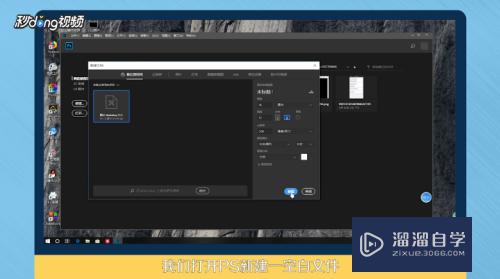
第2步
选择“椭圆选框工具”,按住“Shift”加鼠标移动,画一个圆形选区。
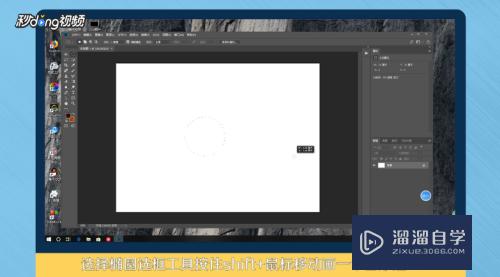
第3步
新建一个图层,按“Alt+Delete”组合键,填充颜色,单击选区,选择变换选区。

第4步
鼠标放置在四个角任意一个,按“Shift”加鼠标移动,来缩小选区,按“Enter”键确认,按“Delete”键进行删除。
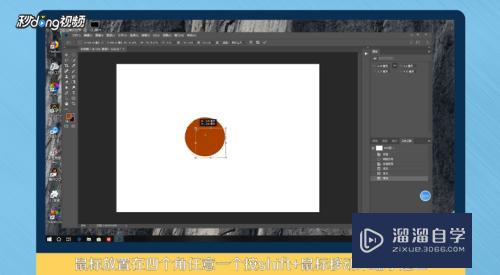
第5步
按“Ctrl+D”键,取消选区,这样就画好了圆环。
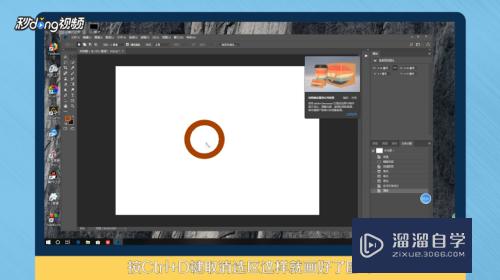
第6步
总结如下。
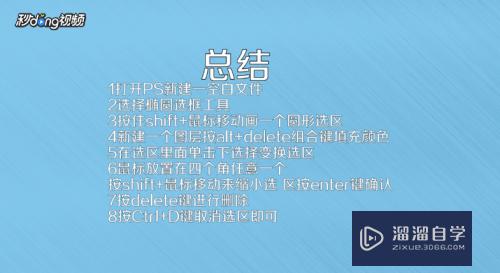
注意/提示
上面就是“PS怎么画圆环?”这篇文章的所有内容了,相信大家也都认真的阅读完了,如果在学习的过程中遇到问题,不妨重新再的阅读下文章,相信大家都能够轻松解决眼下的问题。
相关文章
距结束 05 天 10 : 28 : 17
距结束 00 天 22 : 28 : 17
首页








